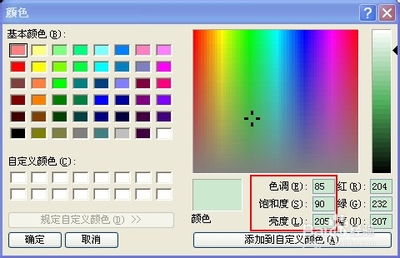保护眼睛的颜色设置/如何设置电脑保护色――设置电脑保护色的方法:
保护眼睛的颜色设置/如何设置电脑保护色 1、
第一步:设置所有程序窗口的颜色,在桌面空白的地方点击鼠标右键――>选择“属性”――>在“显示属性”窗口中选择“外观”――>再点击右下角的“高级”――>弹出的“高级外观”中,将“项目”更改为“窗口”――>点击“颜色”条上面的向下箭头――>选择“其他(O)”――>弹出的“颜色”窗口右边将“色调”由160更改为75~85之间――>将“饱和度”由0设置为90~120之间――>再将“亮度”设置为190~205之间,亮度尽量不要过高――>最后点击“添加到自定义颜色”――>一路点击“确定”,Windows从黑白变为彩色后设置成功;
保护眼睛的颜色设置/如何设置电脑保护色 2、
保护眼睛的颜色设置/如何设置电脑保护色 3、
保护眼睛的颜色设置/如何设置电脑保护色 4、
保护眼睛的颜色设置/如何设置电脑保护色_保护眼睛的电脑设置
保护眼睛的颜色设置/如何设置电脑保护色 5、
第二步:设置桌面背景颜色,在桌面空白的地方点击鼠标右键――>选择“属性”――>在“显示属性”窗口中选择“桌面 ”――>点击窗口右边的“颜色”――>根据自己的喜好,将桌面设置为浅绿色、浅蓝色或浅灰色,总之桌面背景尽量不要使用颜色对比强烈、画面错综复杂的图片――>或者根据喜好自行下载适合自己的图片,在图片上点击鼠标右键选择“设为桌面背景”――>最后点击确定;
保护眼睛的颜色设置/如何设置电脑保护色 6、
第三步:设置EXCEL工作表背景颜色保护视力,打开Excel后按下Ctrl+A键,全选住整个工作薄――>然后点击鼠标右键――>选择“设置单元格格式”――>在弹出的“单元格格式”窗口中选择“字体”选项卡――>点击“颜色(C)”――>将字体颜色设置为“白色”――>在切换到“图案”选项卡中――>将所有单元格底纹设置为“黑色”――>最后点击“确定”,如此一来整个Excel工作表的背景颜色都为纯黑色,所有内容字体将呈现纯白色,经过小编实践证明,眼睛会比平时默认环境下舒服很多,一定程度上缓解了视觉疲劳;保护眼睛的颜色设置/如何设置电脑保护色――注意事项
当然,保护眼睛的颜色设置完毕之后只能够缓解视觉疲劳,一定程度上保护了眼睛;平时工作一段时间之后应该让眼睛得到及时休息,到户外先看看远处的物体,在将目光逐渐缩进到身边,如此重复数次在配合眼部按摩,能够有效防止用眼过度,降低患近视的风险。

 爱华网
爱华网